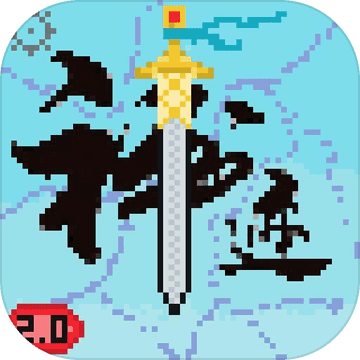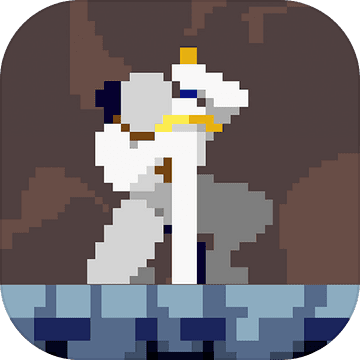IC编辑器_从入门到精通_第一章
第一章:初识编辑器
————————————————————
恭喜你,看到此段文本时,你将正式开始进入一个神奇的世界——IC编辑器!你应该感到幸运,因为你找到了一个可以任你自由发挥无限想象力的好地方!
—— Konux
在本章你将学习到:
· 对地图的认识
· 作品的文件操作
· 导入素材操作
· 编辑器的基础面板的功能
· 编辑器的常用基本操作
· 编辑器的单位制、网格、坐标、角度的概念
· 一些名词的定义
进入编辑器:
现在我们可以打开游戏内的关卡编辑器
虽然编辑器的面板部分在官方的文档教程中有介绍:
https://easydoc.net/s/85829661/USXlrH6u/qYGI2XMg
如果感兴趣也可以尝试去仔细瞅瞅。
(什,看不懂?那可太C...正常了,要是一看就会那咱还教啥嘛)
当然不看也没关系,我们接下来会通过实战的方式来边做边教,相信以这样的方式,你会更好的理解编辑器。
地图是啥:
我们通常将自己的游戏作品称之为“地图”,简称为“图”
常用翻译拓展:
“能玩下我的图吗?”==“能玩玩我做的游戏吗?”
“推图”==“推荐自己或别人做的游戏”
“作图”==“制作自己的游戏”
“好图”==“这是个很棒的游戏”
“神作”==“这是个接近神一样的作品”或“差一点点存上档时操作失误而引起的死亡”
造“排面”:
下面我们开始作图
就像我们写文章需要纸或内存作为载体一样,制作一个新游戏,第一步当然是要先创建新地图啦!
当然,写文章也需要有标题,作者之类的信息,作图也一样,所以可以点击游戏信息进行设置
文件操作:
保存操作可以保存我们制作的地图数据,避免用心做的地图数据因退出而神秘“消失”,只需要点击左上角的“保存”按钮即可。
1.游戏会为你的地图创建一个地图文件,以用来存放你做的地图数据
2.你的地图将会被备份(每次保存都会)
3.你的地图的版本数会加1(无需了解)
那么这个地图在哪呢?
我们可以点击“载入”按钮查看自己的游戏本地地图
我们可以看到左侧有六个选项卡,很显然:
<我的游戏>中存放着自己做的地图
<下载完成>中存放你下载的别人的地图
<素材包>、<功能包>是你下载的可用于作图的包(这个包在本质上也是一张地图,关于这两种地图的解释我们以后再讲)
<备份>为你保存地图时自动创建的地图(为了防止地图丢失无法找回)
<自动备份>即游戏自动帮你保存时的地图,默认每300秒会自动保存一次(可在游戏设置中修改时间间隔)
我们刚刚制作的地图此时已经位于<我的游戏>中啦!
可以看到,我们的地图左边显示了一串混合数字和英文的字符,woc,这啥?
那么我们自己做的地图的文件在哪?
电脑:游戏根目录 -> AG_Data -> GameFile
手机:文件管理器 -> Android -> data -> com.AikesiGame.CAC -> files -> GameFile
Q: 电脑的游戏根目录在哪?
Q: 手机文件管理器在哪?
大部分手机都会自带文件管理工具
Q: 为什么手机上没有Android/data路径?
你的手机安卓版本过高(比如安卓11),谷歌为了优化隐私安全而将此路径隐藏了,你可以通过下载第三方文件管理器来解决这个问题
打开GameFile文件夹后我们就会发现一些熟悉的文件名了
相信聪明的你应该意识到了什么,我们只要把自己的音乐或图片文件分别拖拽 (或粘贴) 进上述的两个文件夹(Audio和Sprite)里,就可以导入素材到对应的地图了,这就是导入素材的操作。
需注意:
图片:格式必须为jpg或png格式才可用,不支持其他格式
音乐:格式必须为ogg(推荐)或wav格式才可用,不支持其他格式
不允许以直接改文件后缀的方式转换格式
软件或网站推荐;
转换格式软件:格式工厂
在线压缩图片网站:https://docsmall.com/image-compress
电脑制作图片素材软件:PhotoShop
手机制作图片素材软件:八位元画家、照片编辑器、pixel studio、IsoPix Pro
编辑器的模块:
经过以上的教学,相信你已经能清楚的知道地图概念、如何创建地图以及文件操作了。
接下来我们来正式介绍编辑器的模块区间,当然,你不需要知道这些区间的用法,只需要知道这些区间大概是用来干啥的就行了
如上红色框选部分就是我们地图的场景,场景是用来放置游戏内的单位的地方,比如砖块、刺等等就放置于场景之中,真正的游玩过程也将在场景中进行。
当然,细心的你当然会注意到,咱漏掉了一个区域,那就是场景数据显示区,它可用来显示当前鼠标(或手指触摸)的坐标、当前场景的深度(类似图层)、设置网格大小和显示状态,不理解也没关系,我们在以后的教学中会用到它并解释它。
编辑器的基础操作:
认识到了编辑器的几个区块之后,我们开始操作
放置单位:
先试试放置一个单位
点击地图编辑区里的一个单位来进行选择,这里我们选择一个红砖
场景控制:
什?场景不能移动也看的太难受了吧!当然可以
在编辑器里可以进行移动、缩放和选择操作
移动:
缩放:
电脑端:
移动:按住滚轮或右键来拖动屏幕
缩放:滚动滚轮即可缩放视野
选择:左键点击在场景上的单位即可选取单个单位,左键拖动可实现一个区域内单位的多选,也可点击单位后按住<Shift>键再点击另一个单位完成自定义多选
手机端:
移动:
方法1.直接在场景控制区里的移动控制区滑动即可移动场景(常用)
先点击场景控制区里的缩放按键,然后在场景上左右滑动实现缩放场景(左滑放大,右滑缩小)
选择:
先点击场景控制区里的选择按键(tip:双击屏幕或单位也能实现切换到选择按键或直接单选单位),然后点击单位或者拖出一个区域即可单选或框选区域内的所有单位,若要实现自定义多选,则点击多选按键即可
对单位的基础操作:
选择单位或一群单位后,你可以看到左侧会出现单位的属性面板(也叫属性卡),这里将可对单位进行数据上的修改或操作,比如移动单位、删除单位、旋转单位、更改显示模式等。
1.可在场景上直接拖动单位进行移动
2.点击属性卡中的移动按钮(或快捷键),再点击需要移动到的位置即可
删除单位(快捷键:Delete):
点击属性卡中的删除按钮(或快捷键)
旋转单位(快捷键:C、V):
1.精确旋转到某角度:点击属性卡中的旋转按钮,在弹出的窗口中输入旋转后的角度
缩放单位:
拉动单位的四角或四边即可实现以网格为单位进行缩放
那么以上就是编辑器的基础操作了!如果你能完整的看到这里,相信一定能摆出一个普通的关卡了!就比如下面这样,对于聪明的你应该不难。
我们摆放单位时不难发现,单位都是一格格放置的,同时会显示这个格子的坐标
我们得先从单位制说起,正如现实生活中的长度以米(m)为长度单位,在编辑器中就是以1为单位,而0.01就称为1像素(px),即100px = 1,但一般我们使用的最多的并不是1,而是0.64,这是为什么呢?其实0.64就是网格的默认大小,如下图所示
而每个网格的中心点,就是它的坐标,场景左下角的网格的中心点就是坐标的原点(0, 0),如以下方式建系(横轴为x轴,纵轴为y轴)。(若没有学过坐标,可以自行搜索相关数学知识,只需要知道最基础的即可)
(0.64*(4-1),0.64(3-1))=(1.92,1.28)
编辑器里也有角度的说法,但和我们数学中的有些不同
数学中我们通常这样定义角度,即以向右为0角度,一圈为360°
以上就是本章的全部内容了,在下一章里,我会着重讲解关于单位的一些内容
编辑器新手入门交流与讨论可加入官方二群,群号:979717879
————————————————————
恭喜你,看到此段文本时,你将正式开始进入一个神奇的世界——IC编辑器!你应该感到幸运,因为你找到了一个可以任你自由发挥无限想象力的好地方!
—— Konux
在本章你将学习到:
· 对地图的认识
· 作品的文件操作
· 导入素材操作
· 编辑器的基础面板的功能
· 编辑器的常用基本操作
· 编辑器的单位制、网格、坐标、角度的概念
· 一些名词的定义
进入编辑器:
现在我们可以打开游戏内的关卡编辑器


虽然编辑器的面板部分在官方的文档教程中有介绍:
https://easydoc.net/s/85829661/USXlrH6u/qYGI2XMg
如果感兴趣也可以尝试去仔细瞅瞅。
(什,看不懂?那可太C...正常了,要是一看就会那咱还教啥嘛)
当然不看也没关系,我们接下来会通过实战的方式来边做边教,相信以这样的方式,你会更好的理解编辑器。
地图是啥:
我们通常将自己的游戏作品称之为“地图”,简称为“图”
常用翻译拓展:
“能玩下我的图吗?”==“能玩玩我做的游戏吗?”
“推图”==“推荐自己或别人做的游戏”
“作图”==“制作自己的游戏”
“好图”==“这是个很棒的游戏”
“神作”==“这是个接近神一样的作品”或“差一点点存上档时操作失误而引起的死亡”
造“排面”:
下面我们开始作图
就像我们写文章需要纸或内存作为载体一样,制作一个新游戏,第一步当然是要先创建新地图啦!
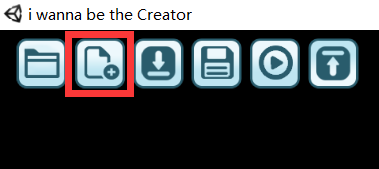
当然,写文章也需要有标题,作者之类的信息,作图也一样,所以可以点击游戏信息进行设置
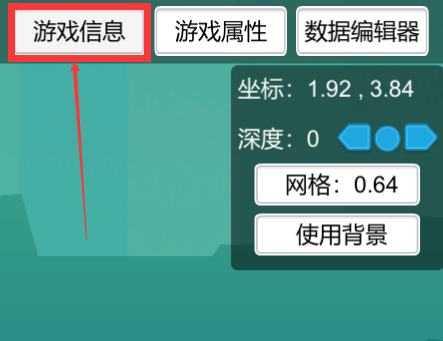

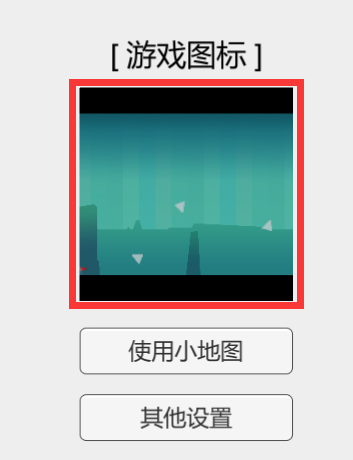
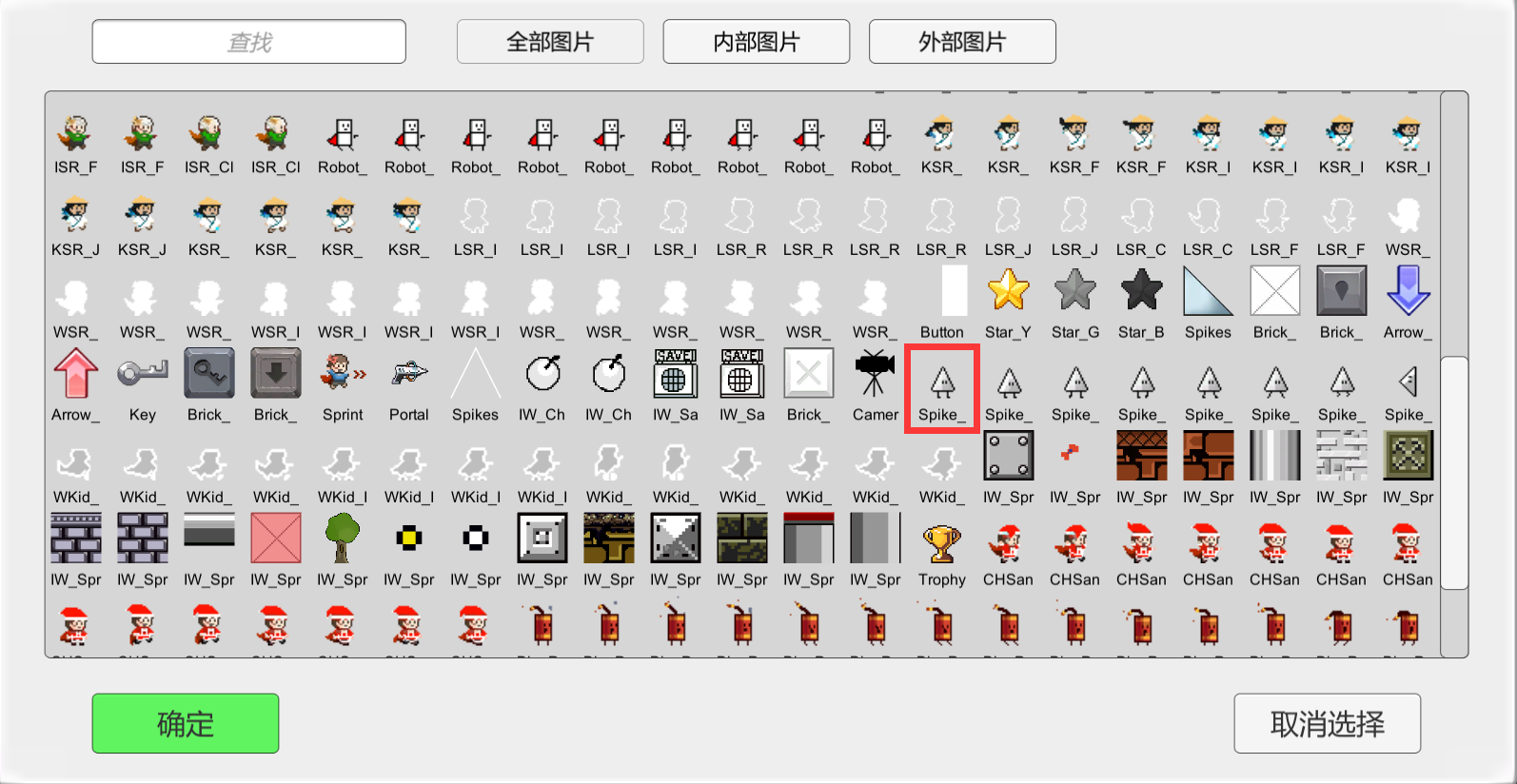

文件操作:
保存操作可以保存我们制作的地图数据,避免用心做的地图数据因退出而神秘“消失”,只需要点击左上角的“保存”按钮即可。

1.游戏会为你的地图创建一个地图文件,以用来存放你做的地图数据
2.你的地图将会被备份(每次保存都会)
3.你的地图的版本数会加1(无需了解)
那么这个地图在哪呢?
我们可以点击“载入”按钮查看自己的游戏本地地图
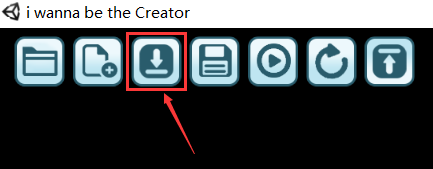

我们可以看到左侧有六个选项卡,很显然:
<我的游戏>中存放着自己做的地图
<下载完成>中存放你下载的别人的地图
<素材包>、<功能包>是你下载的可用于作图的包(这个包在本质上也是一张地图,关于这两种地图的解释我们以后再讲)
<备份>为你保存地图时自动创建的地图(为了防止地图丢失无法找回)
<自动备份>即游戏自动帮你保存时的地图,默认每300秒会自动保存一次(可在游戏设置中修改时间间隔)
我们刚刚制作的地图此时已经位于<我的游戏>中啦!
可以看到,我们的地图左边显示了一串混合数字和英文的字符,woc,这啥?
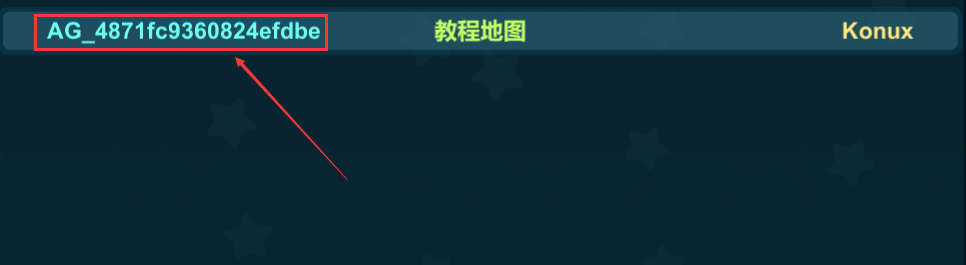
那么我们自己做的地图的文件在哪?
电脑:游戏根目录 -> AG_Data -> GameFile
手机:文件管理器 -> Android -> data -> com.AikesiGame.CAC -> files -> GameFile
Q: 电脑的游戏根目录在哪?
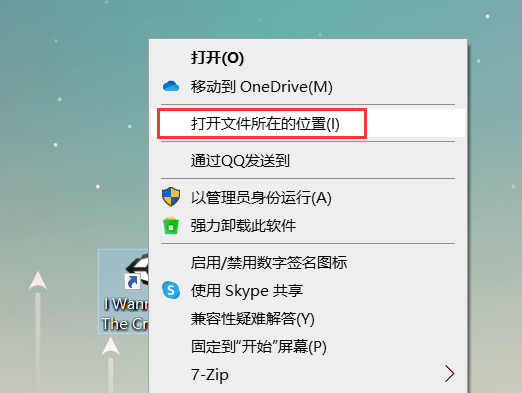
Q: 手机文件管理器在哪?
大部分手机都会自带文件管理工具
Q: 为什么手机上没有Android/data路径?
你的手机安卓版本过高(比如安卓11),谷歌为了优化隐私安全而将此路径隐藏了,你可以通过下载第三方文件管理器来解决这个问题
打开GameFile文件夹后我们就会发现一些熟悉的文件名了
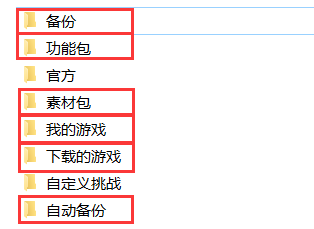


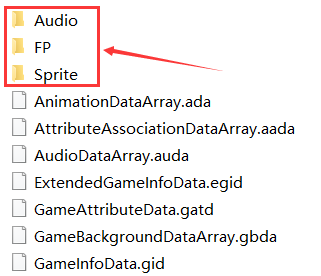
相信聪明的你应该意识到了什么,我们只要把自己的音乐或图片文件分别拖拽 (或粘贴) 进上述的两个文件夹(Audio和Sprite)里,就可以导入素材到对应的地图了,这就是导入素材的操作。
需注意:
图片:格式必须为jpg或png格式才可用,不支持其他格式
音乐:格式必须为ogg(推荐)或wav格式才可用,不支持其他格式
不允许以直接改文件后缀的方式转换格式
软件或网站推荐;
转换格式软件:格式工厂
在线压缩图片网站:https://docsmall.com/image-compress
电脑制作图片素材软件:PhotoShop
手机制作图片素材软件:八位元画家、照片编辑器、pixel studio、IsoPix Pro
编辑器的模块:
经过以上的教学,相信你已经能清楚的知道地图概念、如何创建地图以及文件操作了。
接下来我们来正式介绍编辑器的模块区间,当然,你不需要知道这些区间的用法,只需要知道这些区间大概是用来干啥的就行了
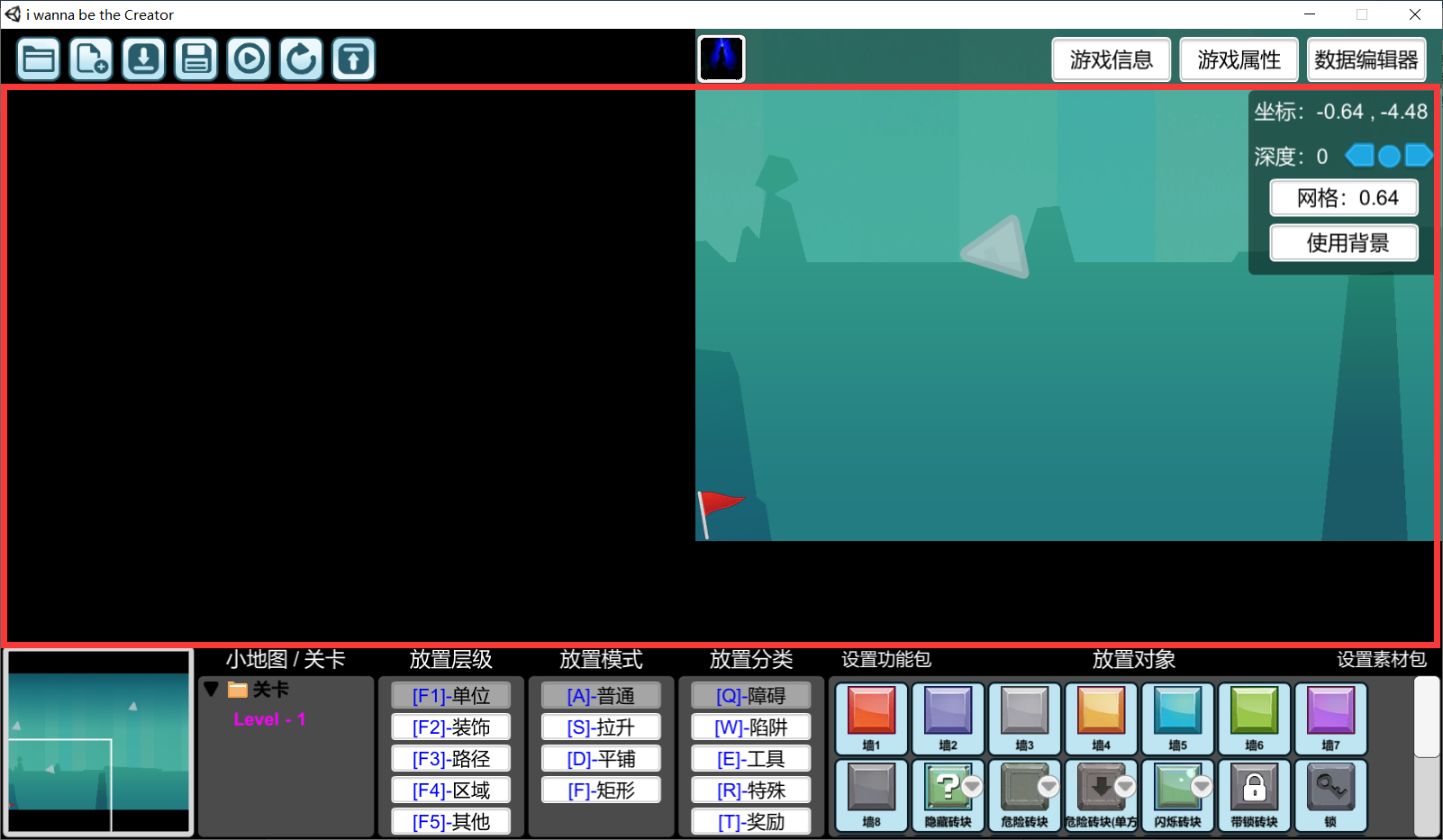
如上红色框选部分就是我们地图的场景,场景是用来放置游戏内的单位的地方,比如砖块、刺等等就放置于场景之中,真正的游玩过程也将在场景中进行。
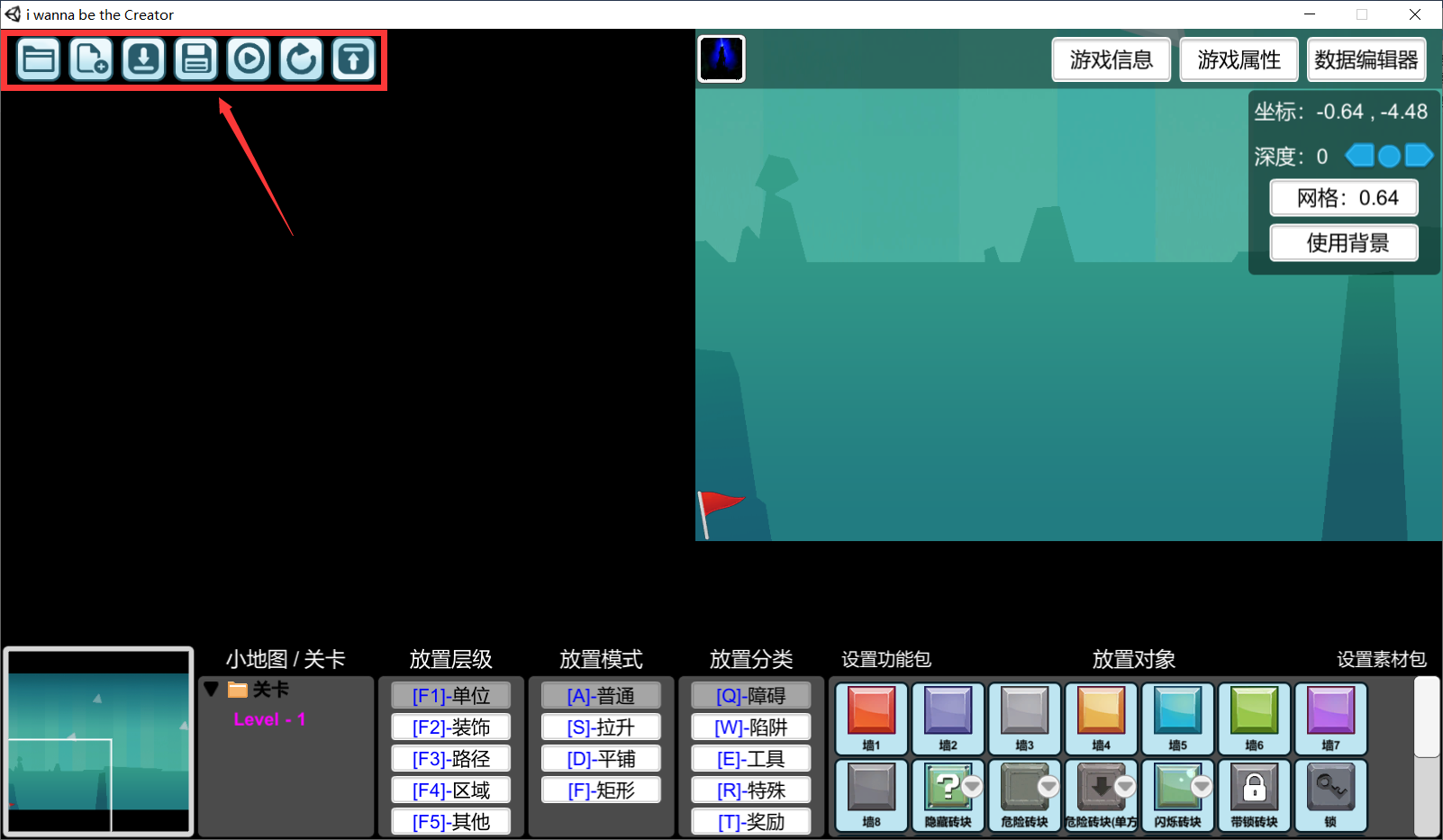
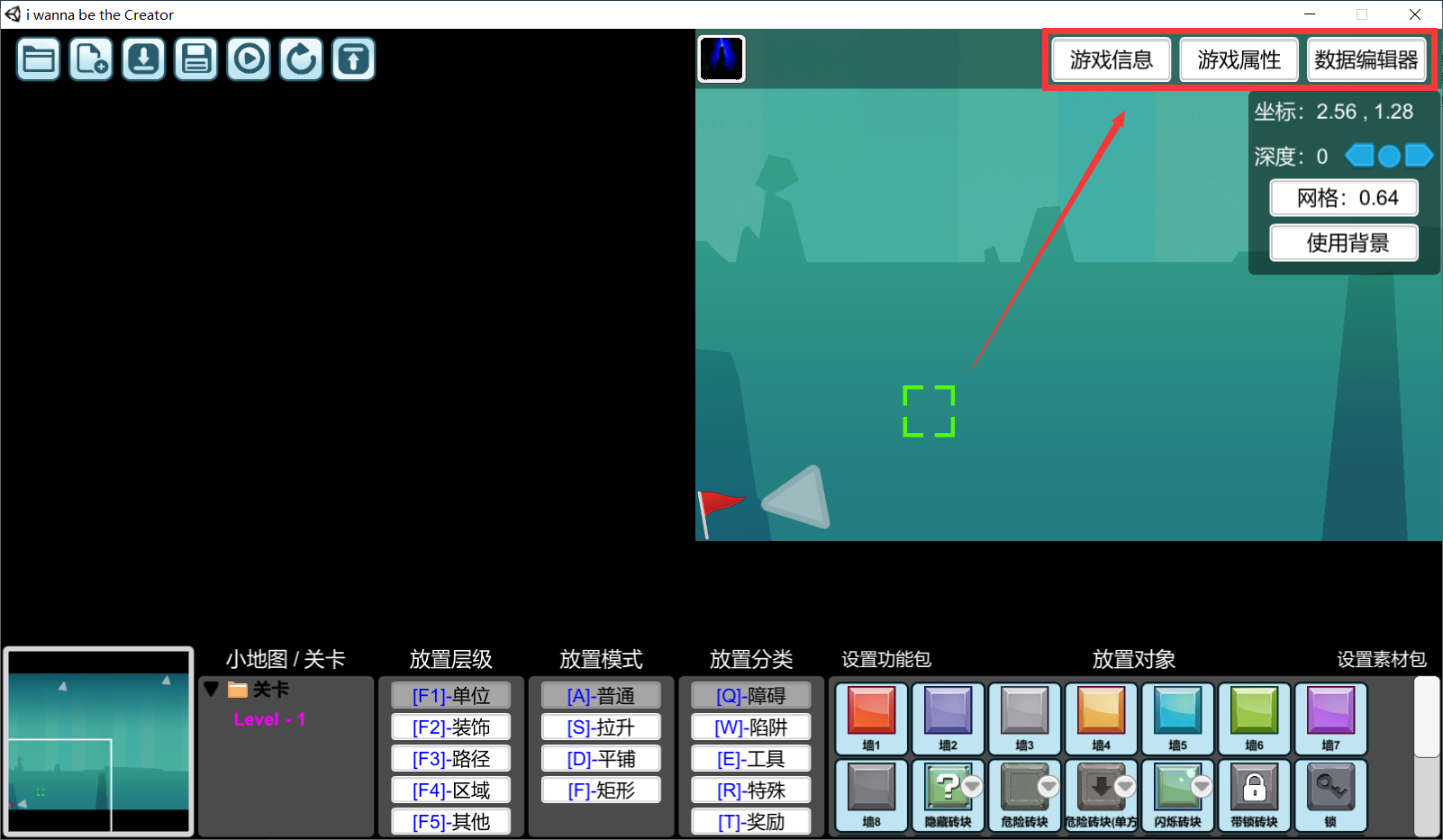

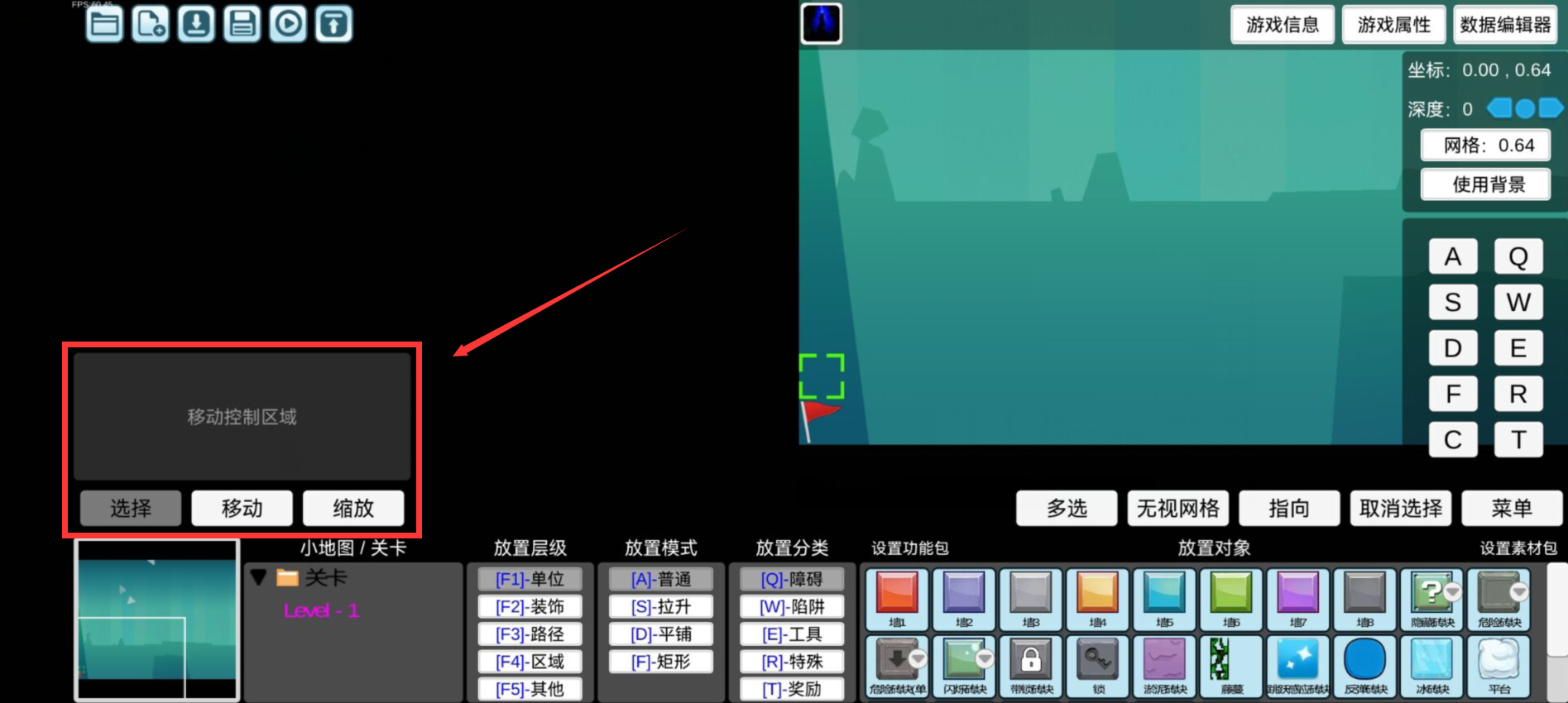

当然,细心的你当然会注意到,咱漏掉了一个区域,那就是场景数据显示区,它可用来显示当前鼠标(或手指触摸)的坐标、当前场景的深度(类似图层)、设置网格大小和显示状态,不理解也没关系,我们在以后的教学中会用到它并解释它。
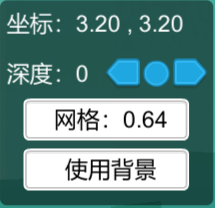
编辑器的基础操作:
认识到了编辑器的几个区块之后,我们开始操作
放置单位:
先试试放置一个单位
点击地图编辑区里的一个单位来进行选择,这里我们选择一个红砖

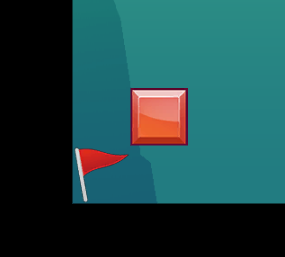
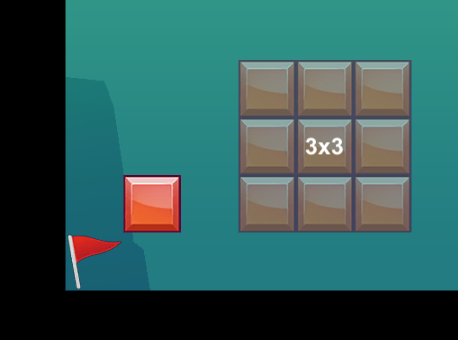

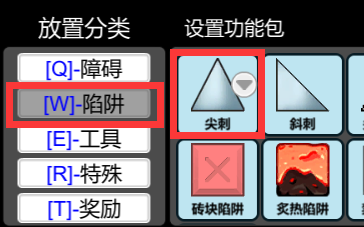
场景控制:
什?场景不能移动也看的太难受了吧!当然可以
在编辑器里可以进行移动、缩放和选择操作
移动:


缩放:
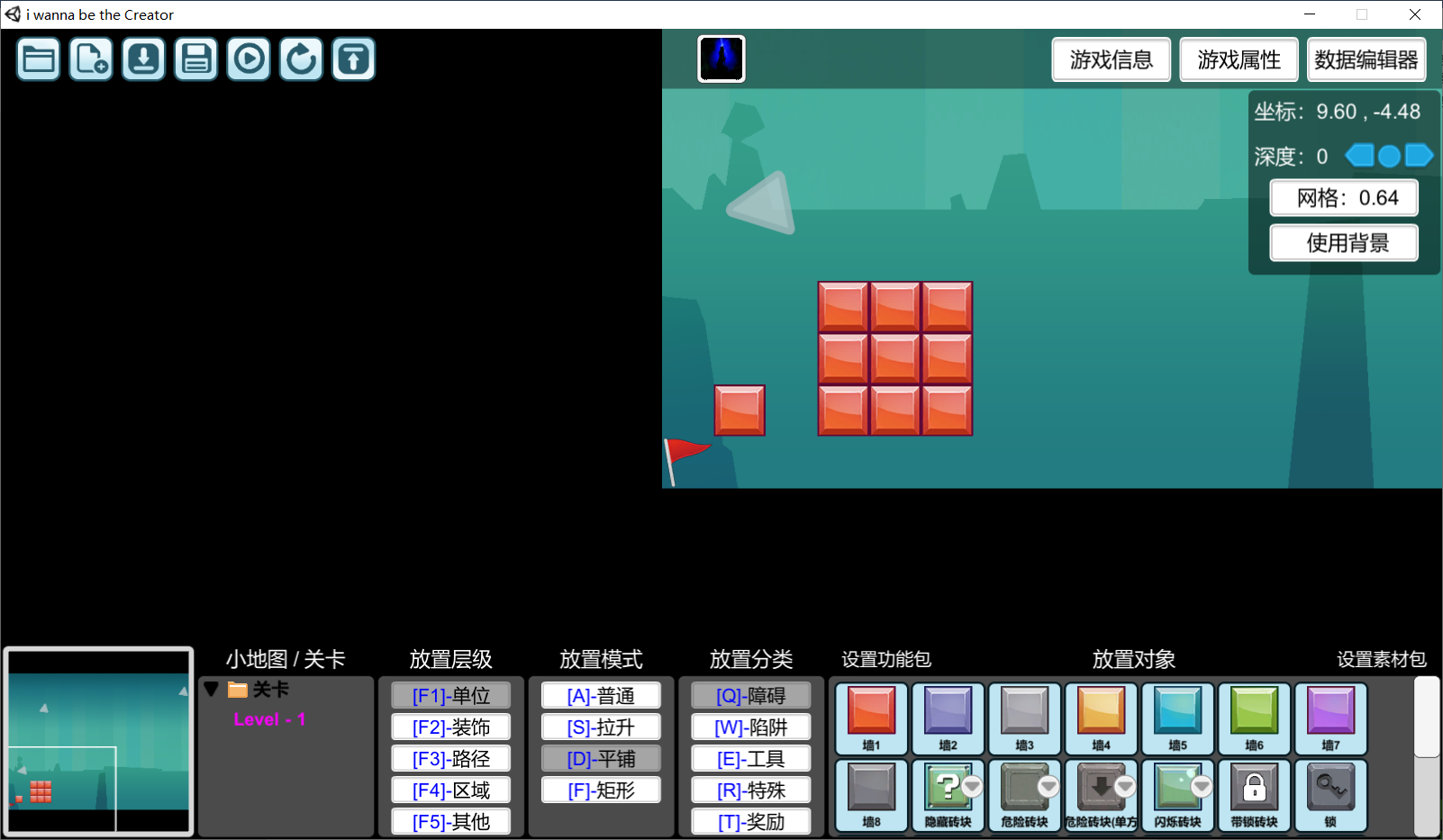
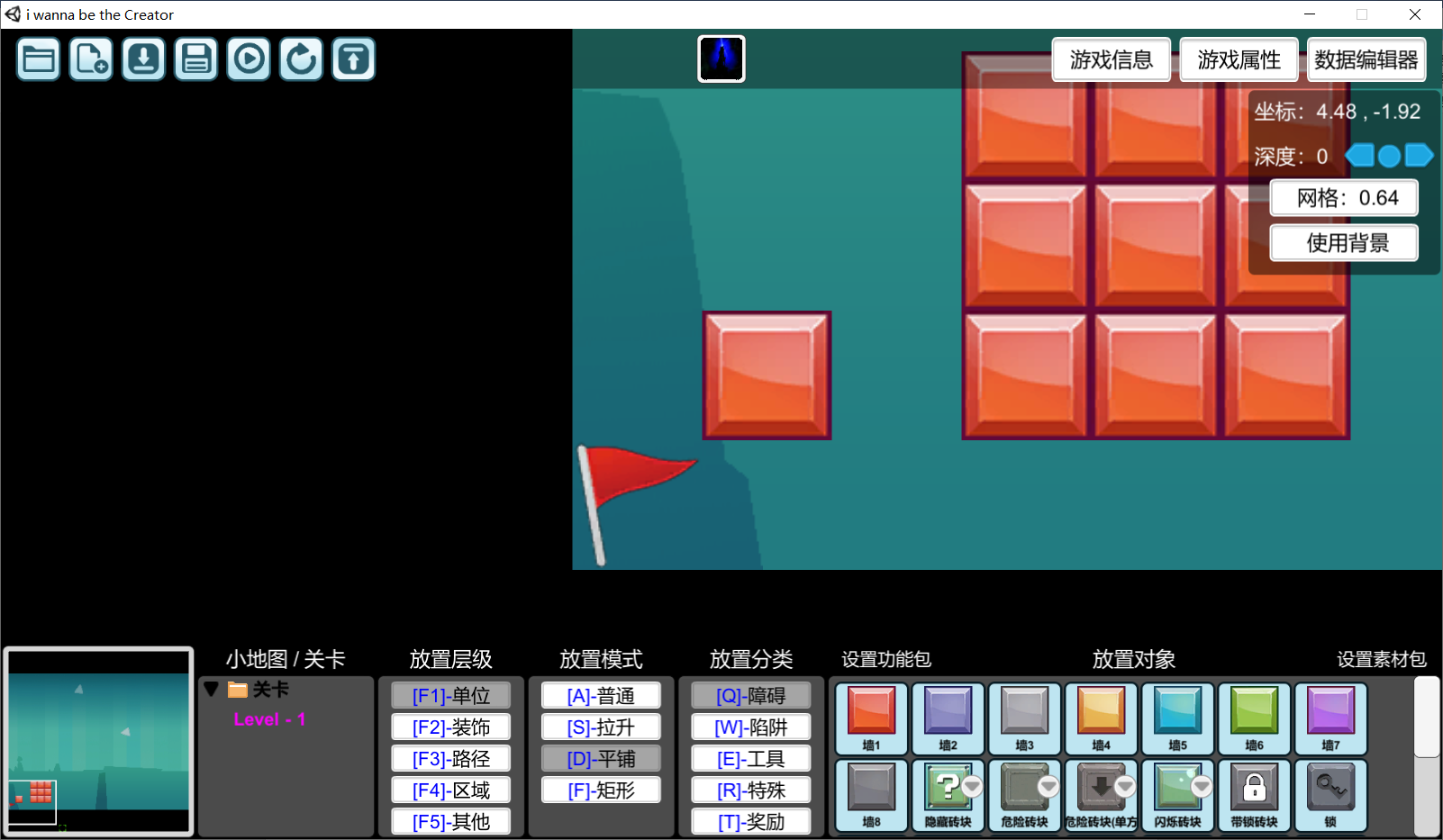

电脑端:
移动:按住滚轮或右键来拖动屏幕
缩放:滚动滚轮即可缩放视野
选择:左键点击在场景上的单位即可选取单个单位,左键拖动可实现一个区域内单位的多选,也可点击单位后按住<Shift>键再点击另一个单位完成自定义多选
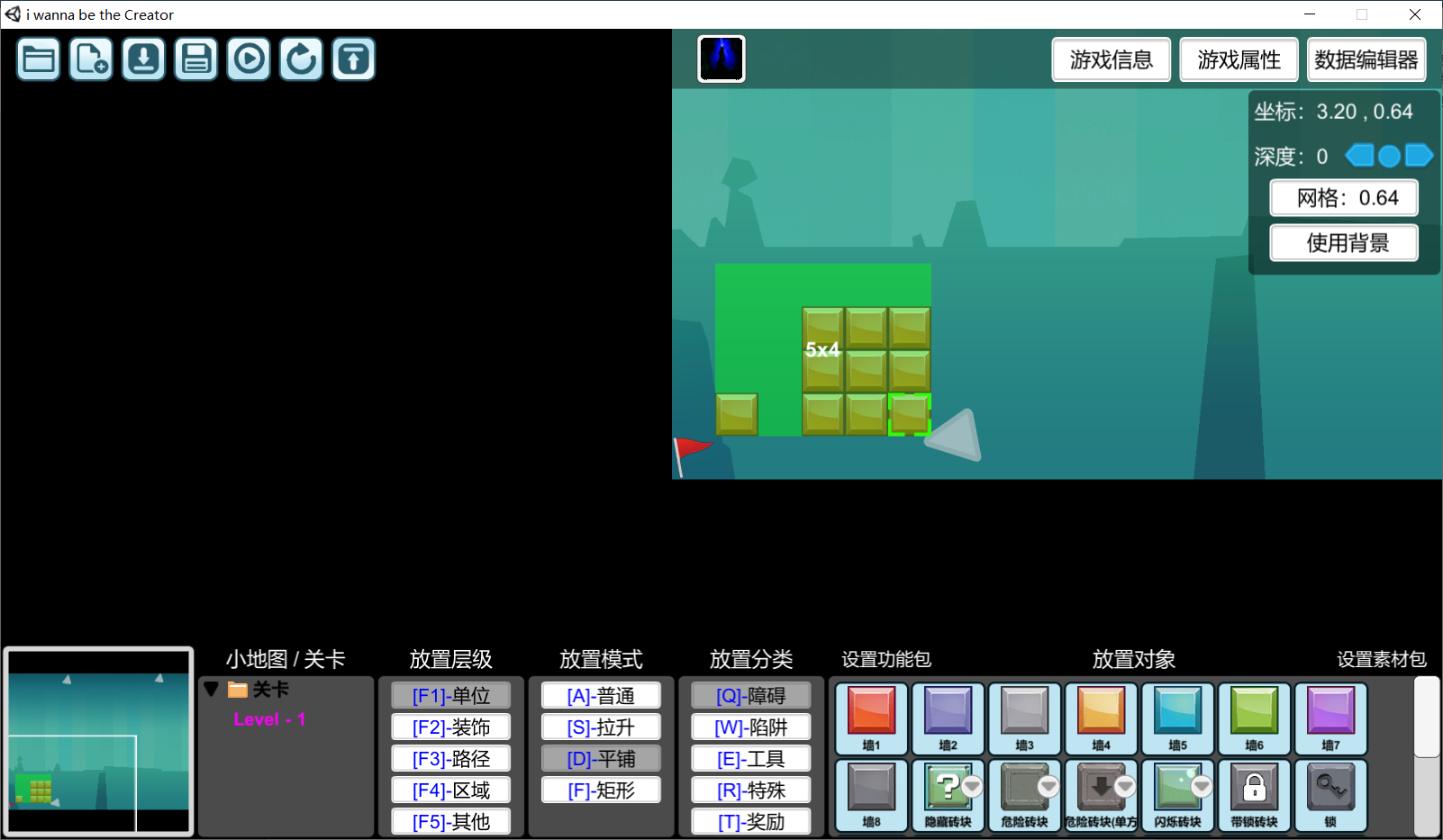
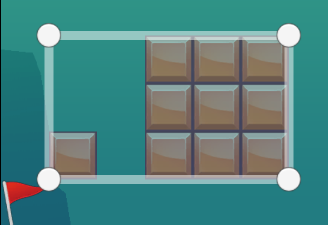
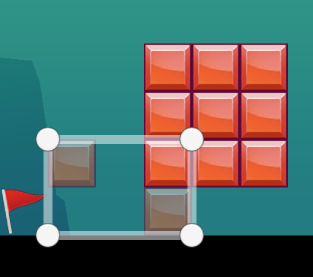
手机端:
移动:
方法1.直接在场景控制区里的移动控制区滑动即可移动场景(常用)
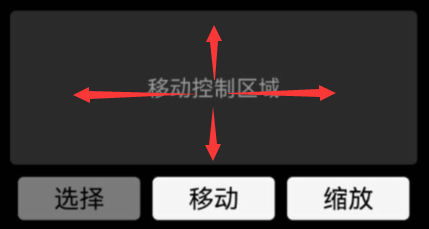

先点击场景控制区里的缩放按键,然后在场景上左右滑动实现缩放场景(左滑放大,右滑缩小)
选择:
先点击场景控制区里的选择按键(tip:双击屏幕或单位也能实现切换到选择按键或直接单选单位),然后点击单位或者拖出一个区域即可单选或框选区域内的所有单位,若要实现自定义多选,则点击多选按键即可

对单位的基础操作:
选择单位或一群单位后,你可以看到左侧会出现单位的属性面板(也叫属性卡),这里将可对单位进行数据上的修改或操作,比如移动单位、删除单位、旋转单位、更改显示模式等。
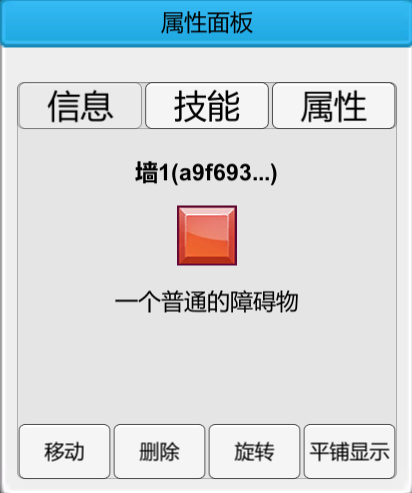
1.可在场景上直接拖动单位进行移动
2.点击属性卡中的移动按钮(或快捷键),再点击需要移动到的位置即可
删除单位(快捷键:Delete):
点击属性卡中的删除按钮(或快捷键)
旋转单位(快捷键:C、V):
1.精确旋转到某角度:点击属性卡中的旋转按钮,在弹出的窗口中输入旋转后的角度
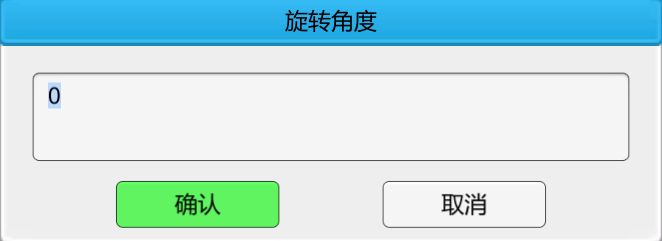
缩放单位:
拉动单位的四角或四边即可实现以网格为单位进行缩放

那么以上就是编辑器的基础操作了!如果你能完整的看到这里,相信一定能摆出一个普通的关卡了!就比如下面这样,对于聪明的你应该不难。

我们摆放单位时不难发现,单位都是一格格放置的,同时会显示这个格子的坐标

我们得先从单位制说起,正如现实生活中的长度以米(m)为长度单位,在编辑器中就是以1为单位,而0.01就称为1像素(px),即100px = 1,但一般我们使用的最多的并不是1,而是0.64,这是为什么呢?其实0.64就是网格的默认大小,如下图所示
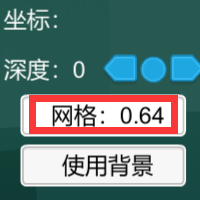
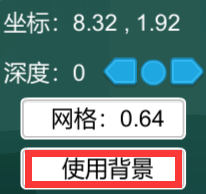
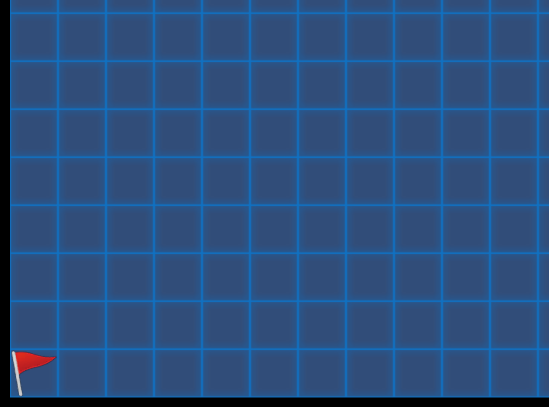
而每个网格的中心点,就是它的坐标,场景左下角的网格的中心点就是坐标的原点(0, 0),如以下方式建系(横轴为x轴,纵轴为y轴)。(若没有学过坐标,可以自行搜索相关数学知识,只需要知道最基础的即可)
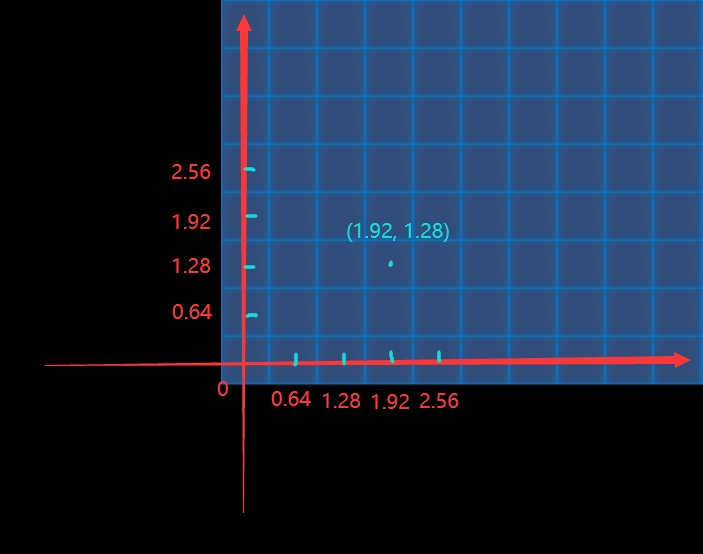
(0.64*(4-1),0.64(3-1))=(1.92,1.28)
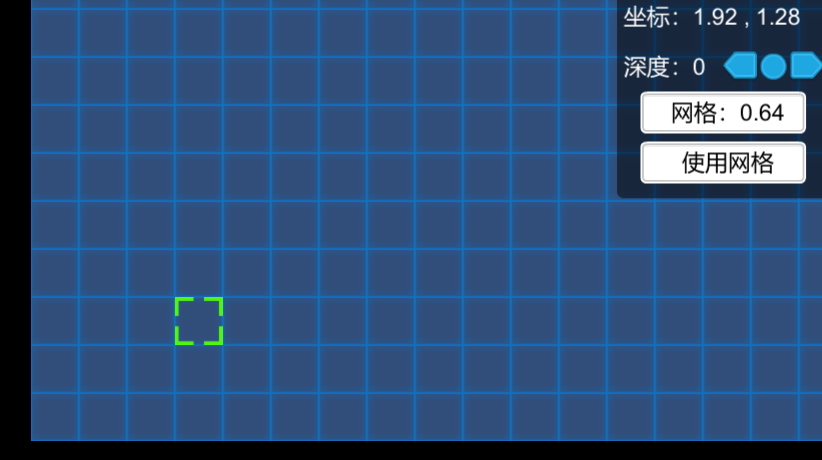
编辑器里也有角度的说法,但和我们数学中的有些不同
数学中我们通常这样定义角度,即以向右为0角度,一圈为360°
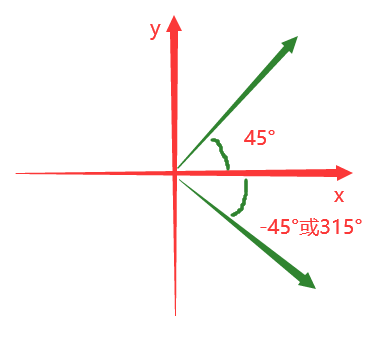
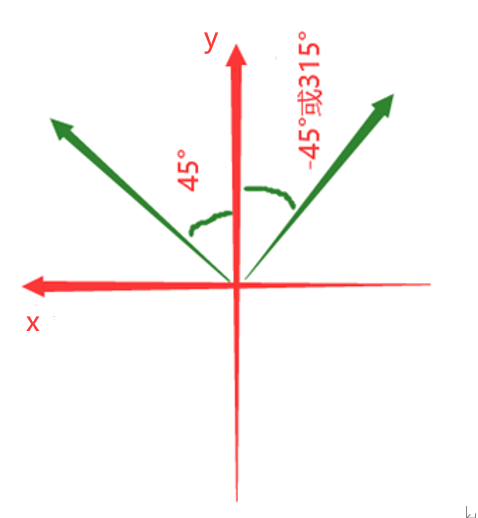
以上就是本章的全部内容了,在下一章里,我会着重讲解关于单位的一些内容
编辑器新手入门交流与讨论可加入官方二群,群号:979717879
以上我想成为创造者攻略内容来源于taptap,由游戏爱好者整理提供,不代表本站观点,如有侵权请联系删除。

我想成为创造者
这是一款可以自制关卡的类 [i wanna] 游戏,在里面你可以体验到各种千奇百怪的关卡,同样也可以创作出属于你自己的关卡。
[游戏部分]
- 目前官方关卡共31张、其中包含2张教程、11张跳刺、6张解谜、4张特殊玩法、3张坑向、2张小游戏合集、1张Boss战、1张探索、1张世界关卡(世界关卡内置36个小关卡)
- 除官方关卡外,目前玩家所创作的关卡有9W多张(2021年8月4日统计),虽然其中有很多水图,但是高质量的关卡也有不少 (๑•̀ㅂ•́)و✧
[关卡编辑器]
- 游戏内置了关卡编辑器,使用它你可以轻松的制作出各式各样的关卡。
- 除了基本的摆放物体外,你还可以修改物体属性、调整游戏参数、导入外部图片和音乐、通过触发器实现游戏逻辑等等(如果你深入了解触发器的话甚至可以制作出平台跳跃类型以外的游戏)
[网络功能]
- 连接上服务器后,你可以上传自制关卡、下载玩家制作的关卡、在游戏中对其他玩家留言、挑战世界纪录影像等等。
[多人模式]
- OL模式:可以实时显示出在线玩家的影像
- 本地联机:可以在同一台电脑上进行多人游戏,但是这个功能比较旧,对部分关卡的兼容性可能不太好
- 网络联机:可以创建房间来进行团队合作或者竞速比赛,目前该功能还处于实验阶段,BUG会比较多,等3.0版本后会专门重做
[与i wanna相关]
- 由于游戏使用的是Unity引擎,所以物理判定上可能会与i wanna存在些差异
- 游戏在默认难度上会比i wanna更简单(角色更轻,碰撞更小,以及空中可以二段跳),不过编辑器中有个 [还原i wanna跳跃参数] 的选项,开启了这个后会更接近于i wanna,但目前来说也只是接近,还不能达到完美还原_(:з」∠)_
- 最后在twitter上获取过本家作者kayin的授权(๑•̀ㅂ•́)و✧
[游戏部分]
- 目前官方关卡共31张、其中包含2张教程、11张跳刺、6张解谜、4张特殊玩法、3张坑向、2张小游戏合集、1张Boss战、1张探索、1张世界关卡(世界关卡内置36个小关卡)
- 除官方关卡外,目前玩家所创作的关卡有9W多张(2021年8月4日统计),虽然其中有很多水图,但是高质量的关卡也有不少 (๑•̀ㅂ•́)و✧
[关卡编辑器]
- 游戏内置了关卡编辑器,使用它你可以轻松的制作出各式各样的关卡。
- 除了基本的摆放物体外,你还可以修改物体属性、调整游戏参数、导入外部图片和音乐、通过触发器实现游戏逻辑等等(如果你深入了解触发器的话甚至可以制作出平台跳跃类型以外的游戏)
[网络功能]
- 连接上服务器后,你可以上传自制关卡、下载玩家制作的关卡、在游戏中对其他玩家留言、挑战世界纪录影像等等。
[多人模式]
- OL模式:可以实时显示出在线玩家的影像
- 本地联机:可以在同一台电脑上进行多人游戏,但是这个功能比较旧,对部分关卡的兼容性可能不太好
- 网络联机:可以创建房间来进行团队合作或者竞速比赛,目前该功能还处于实验阶段,BUG会比较多,等3.0版本后会专门重做
[与i wanna相关]
- 由于游戏使用的是Unity引擎,所以物理判定上可能会与i wanna存在些差异
- 游戏在默认难度上会比i wanna更简单(角色更轻,碰撞更小,以及空中可以二段跳),不过编辑器中有个 [还原i wanna跳跃参数] 的选项,开启了这个后会更接近于i wanna,但目前来说也只是接近,还不能达到完美还原_(:з」∠)_
- 最后在twitter上获取过本家作者kayin的授权(๑•̀ㅂ•́)و✧